Tämä kirjoitus havainnollistaa seuraavaa:
Kuinka asentaa Docker Fedoraan tai CentOS:ään?
Asenna Docker Fedoraan tai CentOS:ään kokeilemalla annettuja ohjeita:
- Päivitä pakettitietokannat.
- Lisää Docker-varasto ja lataa Docker käyttämällä ' curl -fsSL https://get.docker.com/ | sh ”käsikirjoitus.
- Käynnistä Docker-palvelut ' sudo systemctl start docker ”komento.
- Suorita Docker-komennot vahvistusta varten.
Vaihe 1: Päivitä pakettitietokanta
Suorita ensin alla lueteltu komento tarkistaaksesi saatavilla olevat päivitykset järjestelmään asennetuille paketeille ja päivitä ne:
sudo yum -tarkistuspäivitys
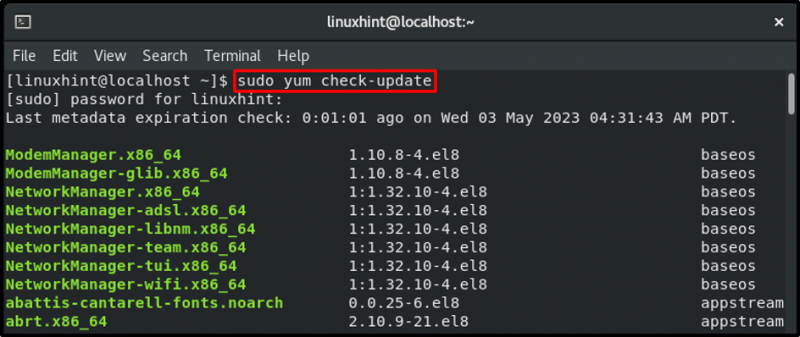
Tulos osoittaa, että pakettiluettelo on päivitetty onnistuneesti.
Vaihe 2: Lisää Docker-varasto ja lataa Docker
Lisää sitten virallinen Docker-arkisto järjestelmän pakettilähteisiin ja asenna/lataa Dockerin uusin versio. Asenna sen jälkeen Docker-moottoripaketti antamalla komennolla:
curl -fsSL https://get.docker.com/ | sh 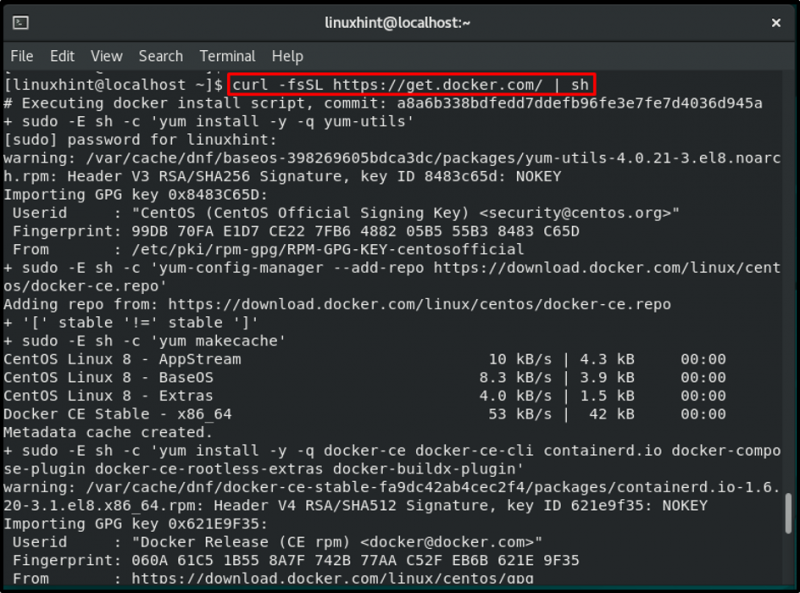
Yllä suoritettu komento on ladannut ja asentanut Dockerin uusimman version.
Vaihe 3: Käynnistä Docker Daemon
Kirjoita seuraavaksi annettu komento käynnistääksesi Docker-daemonin:
sudo systemctl start docker 
Tämä komento on käynnistänyt Docker-palvelut.
Vaihe 4: Tarkista palveluiden tila
Voit tarkistaa, ovatko Docker-daemon-palvelut käynnistyneet tarkistamalla sen tilan seuraavasti:
sudo systemctl status docker 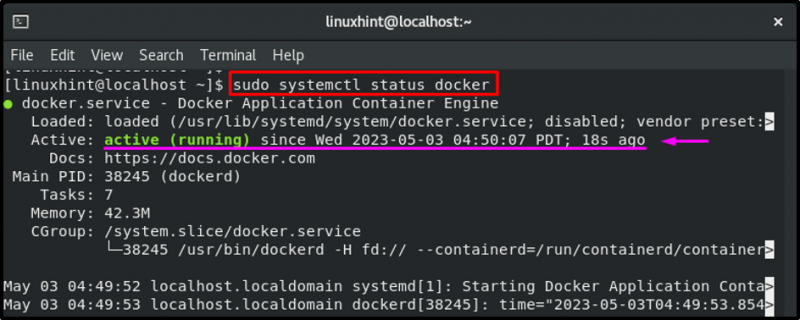
Voidaan nähdä, että Docker Daemon on käynnissä.
Vaihe 5: Vahvistus
Suorita lopuksi mikä tahansa Docker-komento varmistaaksesi, että Docker on asennettu onnistuneesti ja että sen palvelut ovat käynnissä. Suorita esimerkiksi alla oleva komento:
sudo docker run hello-world 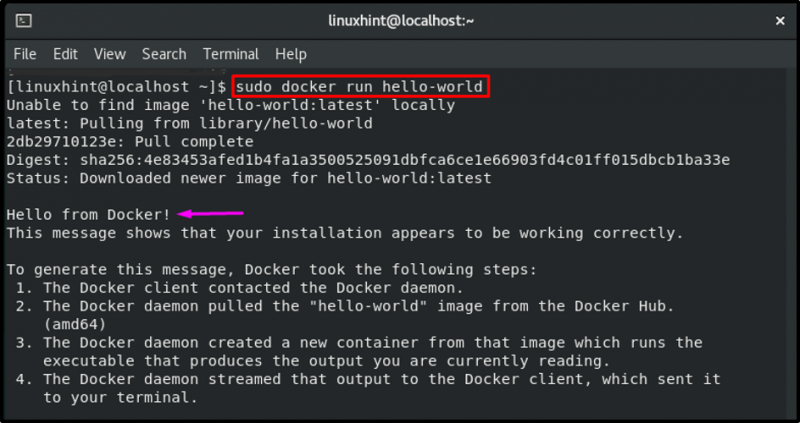
Tulos osoittaa, että Docker on asennettu onnistuneesti CentOS:ään.
Kuinka käyttää Dockeria Fedorassa tai CentOS:ssä?
Dockeria voidaan käyttää eri tavoin CentOS:ssä tai Fedorassa, kuten:
- Vedä kuva Docker Hubista
- Listaa kaikki Docker-kuvat
- Rakenna ja käytä Docker-säilöä
- Näytä kaikki Docker-säiliöt
Vaihe 1: Vedä kuva Docker Hubista
Voit vetää tietyn Docker-kuvan Docker-keskittimestä käyttämällä ' sudo docker pull
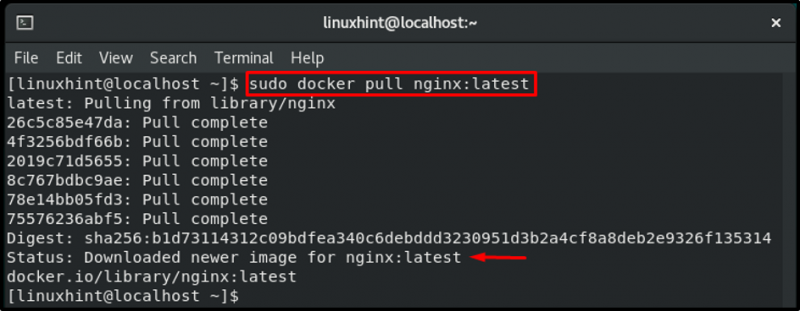
Yllä olevan tulosteen mukaan uusin versio ' nginx ”-kuva on ladattu onnistuneesti.
Vaihe 2: Listaa kaikki Docker-kuvat
Suorita annettu komento näyttääksesi kaikki käytettävissä olevat Docker-kuvat:
sudo docker -kuvat 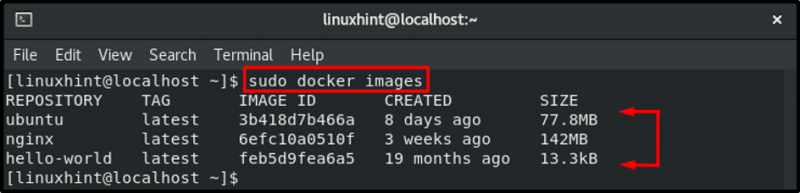
Yllä oleva tulos osoittaa, että paikallisessa järjestelmässä on saatavilla kolme Docker-kuvaa.
Vaihe 3: Rakenna ja suorita Docker Container
Luodaksesi ja suorittaaksesi Docker-säilön tietystä Docker-kuvasta, kirjoita ' sudo docker run -d –nimi
Tässä:
- ' -d ” -vaihtoehtoa käytetään kontin suorittamiseen irrotetussa tilassa.
- ' -nimi ' määrittää säilön nimen, eli ' nginxCont ”.
- ' nginx: uusin ” on viimeisin versio Docker Hub -kuvasta, jota käytetään säilössä:

Tämä komento on rakentanut ja suorittanut säilön.
Vaihe 4: Näytä kaikki Docker-säilöt
Kirjoita seuraava komento näyttääksesi kaikki Docker-säilöt:
sudo docker ps -a 
Yllä olevassa tulosteessa näkyy kaksi Docker-konttia, eli ' nginxCont ' ja ' trusting_babbage ”.
Johtopäätös
Asenna Docker Fedoraan tai CentOS:ään päivittämällä ensin pakettitietokannat. Lisää sitten Docker Repository ja lataa Docker ' curl -fsSL https://get.docker.com/ | sh ”komento. Käynnistä seuraavaksi Docker-palvelut ' sudo systemctl start docker ”-komento ja tarkista sen tila. Käyttäjä voi käyttää Dockeria Fedorassa tai CentOS:ssä erilaisten toimintojen suorittamiseen, kuten kuvan noutoon Docker Hubista, kaikkien Docker-kuvien luetteloimiseen, Docker-säilöjen rakentamiseen ja käyttämiseen, kaikkien säiliöiden katseluun ja paljon muuta.